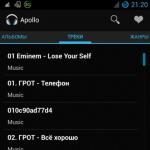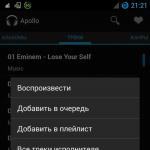Când lucrează pe un computer, unii utilizatori experimentează că textul sau etichetele par prea mari pentru ei, dar nu știu cum să reducă ecranul de pe computer și să aducă dimensiunea acestor obiecte la normal.
Din păcate, nu există o singură soluție pentru toate astfel de probleme, deoarece în diferite situații cauzele sunt diferite. În acest articol, vom analiza trei dintre cele mai frecvente situații în care ar putea fi necesar să micșorați ecranul și să vă spunem ce puteți face în acest sens.
Cel mai adesea, atunci când utilizatorii întreabă cum să reducă ecranul pe un computer, se referă la scara comenzilor rapide de pe desktop.
Faptul este că în mod implicit, sistemele de operare Windows 7 și Windows 10 folosesc comenzi rapide destul de mari, în timp ce în Windows XP și mai vechi versiuni Windows se folosesc etichete mai mici. Drept urmare, utilizatorii obișnuiți cu Windows XP doresc să reducă ecranul, astfel încât comenzile rapide să aibă dimensiunea obișnuită.
Se rezolva foarte simplu. Trebuie să faceți clic Click dreapta mouse-ul de pe desktop, accesați meniul „Vizualizare” și selectați „Icoane mici”.
În plus, în meniul „Vizualizare”, puteți activa sau dezactiva ordonarea etichetelor și să le aliniați la grilă.
Cum să reduceți textul pe ecranul unui computer
O altă situație în care utilizatorii au probleme cu scalarea este dacă scala textului de pe computer nu este adecvată. Implicit, în sala de operație sistem Windows se folosește scara textului - 100%, dar poate fi mărită la 125, 150 sau 175%. O astfel de oportunitate este oferită utilizatorilor cu dizabilități, dar dacă o astfel de scară este activată pentru un utilizator obișnuit, atunci va deveni incomod să lucrezi cu un computer.
Pentru a reduce scara textului de pe computer, trebuie să faceți doar câteva clicuri. Dacă aveți Windows 10, atunci trebuie să faceți clic dreapta pe desktop și să mergeți la „Setări afișare”.

Ca urmare, fereastra „Parametri” se va deschide în fața ta în secțiunea „Sistem - Afișare”. Mai multe setări vor fi disponibile aici. Dacă doriți să reduceți scara textului, atunci trebuie să deschideți meniul drop-down „Schimbați dimensiunea textului, aplicațiilor și a altor elemente” și selectați opțiunea „100% (recomandat)”.
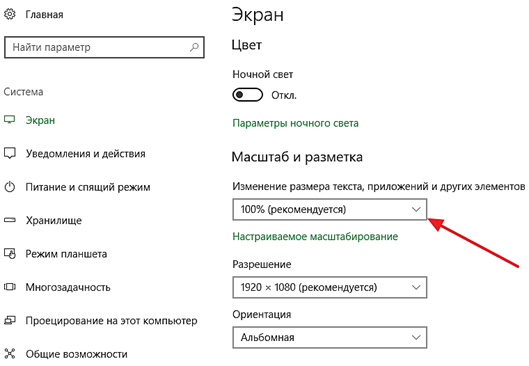
De asemenea, problemele cu cântarul pot fi cauzate de setarea incorect. Prin urmare, asigurați-vă că rezoluția recomandată de sistem este selectată în lista derulantă „Rezoluție”. Utilizarea unei rezoluții nerecomandate, așa cum se recomandă pe unele site-uri, nu merită. Chiar dacă vi se pare că va reduce scara ecranului de pe computer. De fapt, acest lucru va duce la o scădere semnificativă a calității imaginii de pe monitor și ochii tăi vor începe să obosească foarte tare.

Pe un computer cu Windows 7, pentru a reduce scara textului, trebuie să faceți clic dreapta pe desktop și să mergeți la „Rezoluție ecran”.


Ca rezultat, se va deschide o fereastră cu setările de scară a textului. Aici trebuie să selectați opțiunea „Mic - 100%” și să salvați modificările cu butonul „Aplicați”.

În Windows XP, pentru a micșora textul, faceți clic dreapta pe desktop și selectați „Proprietăți”. Apoi, trebuie să mergeți la fila „Setări” și să faceți clic pe butonul „Avansat”.
Cum să reduceți ecranul în browser și în alte programe
De asemenea, uneori devine necesară reducerea dimensiunii ecranului nu în general pe computer, ci doar în programe individuale.
Un exemplu tipic este scara ecranului din browser. LA browsere moderne Puteți mări sau micșora ecranul ținând apăsat butonul CTRL de pe tastatură și derulând rotița mouse-ului. Adesea, utilizatorii folosesc din greșeală această funcție de browser și apoi nu știu cum să reducă ecranul la normal. Dacă vă aflați într-o situație similară, atunci pur și simplu țineți apăsat butonul CTRL și, fără a elibera, derulați rotița mouse-ului în sus și în jos. Procedând astfel, veți vedea cum se schimbă scara ecranului. După ce ați ridicat scala corespunzătoare, eliberați doar butonul CTRL. De asemenea, în browsere, puteți mări și micșora ecran folosind combinația de taste CTRL și tastele Num+/Num-.

În mod similar, puteți mări sau micșora ecranul computerului în alte programe. De exemplu, în astfel de programe de birou cum funcționează Word, Excel și PowerPoint atât cu butonul CTRL și cu rotița mouse-ului, cât și prin combinația de taste CTRL-Num+/Num-.
Există situații în care apare o anumită defecțiune în sistemul de operare. De exemplu, nu este neobișnuit să porniți computerul și există pictograme uriașe pe desktop. Eu însumi m-am întâlnit cu o astfel de situație și, deși a fost cu foarte mult timp în urmă, judecând după întrebările utilizatorilor, problema este încă relevantă.
Modificarea rezoluției ecranului
V-am spus deja, dar în acest caz, cel mai probabil, rezoluția ecranului s-a schimbat. Prin urmare, nu atingem pictogramele, ci încercăm să schimbăm rezoluția monitorului nostru. Exemplul va fi afișat pe sistemul de operare Windows 7.
Deschideți desktopul, găsiți o zonă goală și faceți clic pe butonul din dreapta al mouse-ului, după care apare un meniu. În el, selectați elementul „Rezoluție ecran”.

Citiți cu atenție permisiunea, care este afișată în acest moment. Deci, dacă aveți o rezoluție de 1280 pe 720 de pixeli și, în același timp, monitorul are 22 de inci, atunci ceva nu este clar aici. Uită-te la rezoluția recomandată, cel mai probabil va fi de cel puțin 1920 pe 1080 pixeli. Și expune-l.

Acum reveniți la desktop și vedeți cât de mult s-au micșorat pictogramele.
Reducerea sau mărirea pictogramelor
Dacă totul este în ordine cu rezoluția, atunci merită să reduceți sau să măriți singur pictogramele. Cel mai simplu mod de a face acest lucru este prin meniul care apare după ce faceți clic dreapta pe desktop. Aici veți găsi articolul „Vizualizare”. Plasați săgeata peste el și în fereastra suplimentară selectați „Icoane mari”, „Icoane obișnuite” sau „Icoane mici”.

Măriți și micșorați în browser
Pentru a micșora sau a mări în browser, trebuie doar să apăsați tasta CTRL și apoi să mutați rotița mouse-ului înainte sau, respectiv, înapoi.
Dacă mouse-ul nu are roată, nu contează, aceeași procedură poate fi efectuată folosind tastatura. Țineți apăsată tasta CTRL și apăsați + (plus) pentru a mări și - (minus) pentru a micșora. Pentru a readuce cântarul la starea originară, trebuie să apăsați CTRL + 0.

După cum puteți vedea, totul este foarte ușor și simplu - aveți nevoie doar de un minut sau două de timp liber pentru a schimba scara ecranului. Dacă aveți întrebări, asigurați-vă că le puneți.
Uneori, utilizatorii de computere personale se confruntă cu disconfort din cauza monitoare moderne dimensiuni mari. Oamenii au adesea nevoie de timp pentru a se obișnui pe deplin cu dimensiunea afișajului. Pentru început, pentru a vă ușura viața, trebuie să reduceți rezoluția. Și acum vom discuta despre cum să reduceți ecranul și, de asemenea, vă vom spune ce instrumente sunt necesare pentru aceasta.
Cum să micșorați ecranul: modalitatea principală
În prezent, utilizatorul are două moduri de a rezolva problema. La sfârșitul fiecăreia dintre căi, vom găsi răspunsul la întrebarea „cum să reducem mijloace standard sistem de operare - le vom discuta mai târziu.
Dacă ați instalat deja cele necesare softwareși driverul plăcii video, avem posibilitatea de a reduce rezoluția în acest fel: găsim pictograma în bara de activități care este responsabilă cu setarea diferiților parametri ai plăcii video, facem clic pe ea și selectăm funcția „Rezoluție ecran”.
Folosind cursorul, determinăm dimensiunea necesară care ni se potrivește cât mai mult posibil. Amintiți-vă că partea de ecran pe care sistemul nu o va folosi va fi umplută cu negru. Vă veți obișnui treptat cu modul de scară completă, așa că vă recomandăm să creșteți rezoluția ecranului la fiecare două săptămâni.
Cum să reduceți ecranul folosind sistemul de operare în sine?

Cu caracteristici standard calculator personal, puteți configura și În acest scop, faceți clic pe desktop (pe o zonă goală) cu butonul drept al mouse-ului, apoi selectați elementul „Proprietăți”. Dacă utilizați Windows 7, amintiți-vă că aici puteți selecta funcția „Rezoluție ecran”.
Găsim în proprietăți un articol special care este responsabil pentru schimbarea scarii desktopului dvs., configurați toți parametrii în funcție de cerințele dumneavoastră. După aceea, salvăm setările.
Ca și în versiunea anterioară, puteți crește rezoluția o dată la 10 zile, astfel încât să fie mai confortabil să vă obișnuiți pe deplin. modul ecran întreg afişa. Acestea sunt principalele răspunsuri la întrebarea cum să reduceți ecranul. Și apoi vom lua în considerare cazuri speciale.
Dacă am un laptop?
În procesul de muncă grea pe un laptop cu diverse editori grafici utilizatorii au nevoie de foarte multe ori să modifice dimensiunea unei imagini sau a ecranului în sine. De exemplu, acest lucru se întâmplă atunci când imaginea procesată trece pur și simplu dincolo de ecran. Rețineți că nu orice editor are funcția de a redimensiona ecranul.
Din fericire, o poți face fără ele. Tot ce avem nevoie este sistemul de operare Windows.

Există multe diverse metode controlul rezoluției ecranului. Vom discuta cele mai eficiente. Totul aici este exact la fel ca și cu un computer desktop, dar cu diferențe minore care nu trebuie uitate.
Cum să rezolvi o problemă mare cu un ecran mic?
Dacă aveți o placă video separată în sistemul laptopului, procedați după cum urmează. Îl aducem într-o stare de funcționare - pentru aceasta descarcăm driverele necesare, asigurați-vă că de pe site-ul oficial al producătorului. Punct important: înainte de a descărca pachetul de drivere, trebuie să selectăm exact sistemul de operare sub care rulează laptopul nostru.

După ce sunt instalate toate programele necesare, reporniți laptopul. În acest scop, asistentul de instalare are un buton „Reporniți computerul”, probabil va trebui să faceți clic și pe butonul „Finish”. Dacă nu se primește nicio ofertă, reporniți manual.
Dacă utilizați Windows XP, care se găsește uneori și pe laptopuri, atunci faceți clic dreapta pe loc liber Selectați „Proprietăți”, găsiți fila numită „Setări” în fereastra „Proprietăți afișare” și modificați rezoluția ecranului folosind glisorul.
Selectați valoarea dorită, setați glisorul, apoi confirmați modificarea făcând clic pe „Aplicați”. Dacă rezultatul vi se potrivește pe deplin, atunci nu ezitați să faceți clic pe „OK”. Dacă nu este cazul, selectați pictograma „Anulare”, apoi reduceți din nou rezoluția. Așa că ne-am dat seama cum să reducem ecranul pe un laptop.
Lucrul la un computer poate aduce multe inconveniente dacă nu știi cum să micșorezi ecranul de pe computer.
Pictogramele prea mici sau prea mari pot obosi ochii utilizatorilor de PC care au probleme de vedere.
Pentru a schimba scara monitorului, nu este nevoie să instalați programe sau drivere speciale. În plus, există mai multe opțiuni pentru cum se poate face acest lucru.
Prima modalitate de a reduce ecranul pe un computer
Prima modalitate de a reduce afișarea pe un computer este poate cea mai dificilă. Dar chiar și cel mai neavansat utilizator va putea face față.
În plus, este potrivit pentru aproape toate sistemele de operare.
Urmați algoritmul de acțiuni de mai jos și veți putea ajusta imaginea monitorului care vă este confortabil.
- Faceți clic cu mouse-ul în panoul de jos pe butonul „Start”.
- Apoi, în meniul „Start”, găsiți linia „Panou de control”.
- Selectați Aspect și personalizare
- Folosiți mouse-ul sau tastele pentru a găsi linia „Ecran”.

- Meniul contextual pop-up „Ușurința citirii ecranului” vă va solicita să selectați o creștere procentuală. Introduceți 100 la sută și faceți clic pe Aplicare.
- În stânga meniului contextual, faceți clic pe linia „Ajustați setările ecranului”, apoi pe „Rezoluția ecranului”.
- Confirmați setările făcând clic pe „OK”.
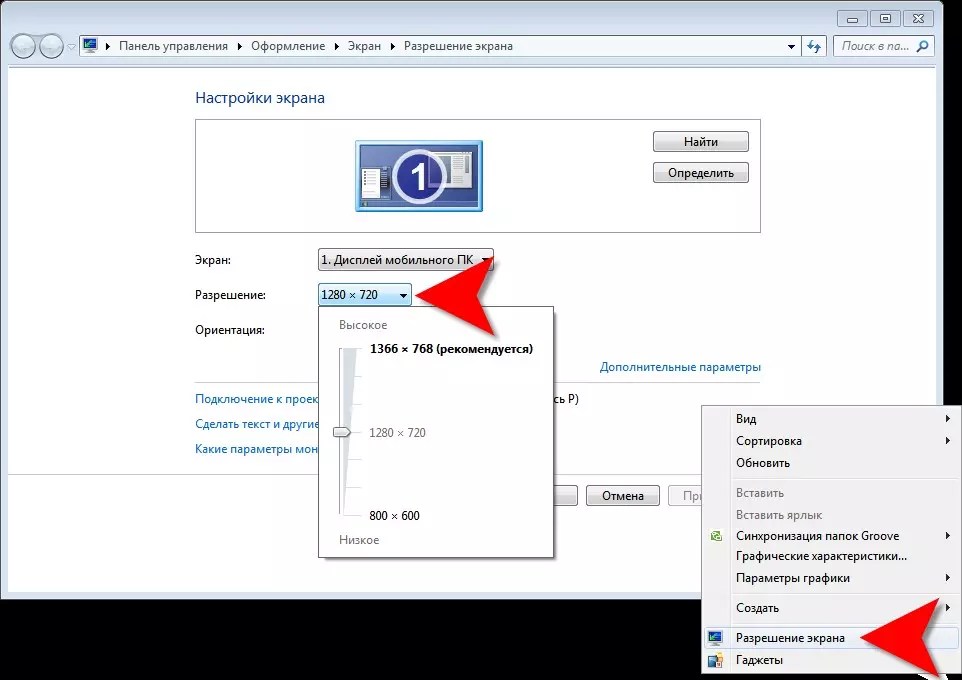
Mai există un sfat despre cum să aplicați aceasta metoda. Cu butonul din dreapta al mouse-ului, faceți clic oriunde pe afișaj, după care se va deschide o fereastră.
Găsiți linia „Rezoluție”, apoi pe „Setări afișare”.
Utilizați scara procentuală pentru a ajusta dimensiunea pictogramelor.

A doua modalitate de a reduce ecranul pe un computer
De asemenea, această metodă nu este deosebit de dificilă și este după cum urmează:
- Pe desktopul computerului din colțul din dreapta jos, găsiți o pictogramă care arată ca o placă video sau un folder cu fișiere;

- Imediat după aceea, apare linia „Schimbare decizie”. Aici puteți ajusta dimensiunea afișajului pentru a se potrivi comodității dvs.;
- Pentru a regla dimensiunile imaginii cât mai precis posibil, va trebui să faceți clic pe linia „Ajustați dimensiunea și poziția ecranului”.

Acum știți ce taste și clicuri puteți utiliza pentru a schimba extensia computerului.
Să presupunem că alegi o metodă sau alta și toate componentele computerului funcționează pentru tine.
Acum să ne uităm la câteva opțiuni suplimentare pentru reducerea afișajului, dacă aveți doar o tastatură funcțională sau dacă vă simțiți mai confortabil să interacționați cu editorii de testare sau grafice.
Folosind doar tastatura
Pentru a modifica dimensiunea ecranului pe un computer, puteți utiliza doar tastatura și o comandă rapidă specială de la tastatură.
Clemă Tasta Ctrlși + dacă doriți să măriți dimensiunea afișajului și Ctrl și - dacă doriți să o micșorați. Cu un singur clic, imaginea se va schimba într-o direcție sau alta cu 10 la sută.
Continuați să apăsați combinația de taste până când sunteți mulțumit de rezultat.

Comandă rapidă de la tastatură pentru a modifica dimensiunea ecranului numai cu tastatura
– Igor (Administrator)În acest articol, vă voi spune despre cum să reduceți ecranul pe un computer folosind diferite metode, după cum se spune, pentru diferite cazuri.
Periodic, devine necesară corectarea imaginii monitorului sau a elementelor sale individuale. Cele mai frecvente exemple sunt scara nerestaurată după lansarea unui program pe ecran complet (aceeași jucărie), conectarea unui alt monitor, blocarea normală a sistemului de operare sau textul dintr-o pagină web este prea mic.
Există mai multe moduri de a face acest lucru, în funcție de problemă. Să le luăm în considerare.
Notă: Apropo, există și un articol bun Cum se schimbă dimensiunea textului controalelor de pe ecran în Windows, în cazul în care dimensiunea totală este destul de potrivită.
Schimbați rezoluția ecranului în Windows 7
Voi începe cu poate cea mai frecventă problemă - schimbarea rezoluției ecran Windows 7. Cel mai adesea acest lucru se observă în cazul reinstalării driverelor pentru plăci video sau monitor, precum și după închiderea programelor pe ecran complet. Și aici totul este destul de simplu.

1. Minimizați toate ferestrele și faceți clic dreapta pe o zonă goală a desktopului.
2. În meniul care apare, selectați „Rezoluție ecran”
3. Se va deschide un meniu în care puteți specifica rezoluția monitorului (suportată doar de monitorul însuși și de placa video).
4. După ce ați ales dimensiunea potrivită, trebuie să faceți clic pe butonul „Aplicați” sau „OK”. Poate apărea o fereastră suplimentară cu confirmarea modificării permisiunii.
După cum puteți vedea, nimic complicat, dar periodic apar probleme cu dimensiunea individului Elemente Windows sau pagini web. Prin urmare, trecem la următoarele metode.
Micșorați sau măriți pictogramele în File Explorer
Windows 7 Explorer este poate unul dintre cele mai utilizate programe de către orice utilizator. Unul dintre avantajele sale față de managerii de fișiere este că puteți modifica afișarea listei de fișiere și foldere pentru fiecare director. Acesta poate fi un tabel, conținut, dale și pictograme.
Unele directoare sistem de operare atribuie automat unul sau altul afișaj. De exemplu, dacă în director există doar imagini, atunci de obicei toate fișierele din interior sunt afișate cu pictograme în miniatură.
Functionalitatea este foarte la indemana. Cu toate acestea, din când în când, poate fi necesar să reduceți sau să măriți pictogramele, precum și să schimbați afișajul. Și acest lucru se poate face în cel puțin două moduri simple:
1. Țineți apăsat butonul „Ctrl” și rotiți rotița mouse-ului. Veți vedea că afișarea fișierului se schimbă.
2. Faceți clic dreapta în orice spațiu gol, apoi în meniul care apare, selectați afișajul dorit în cadrul elementului „Vizualizare”.
Notă: Apropo, despre gestionarea dimensiunilor prin meniul drop-down, acest lucru este valabil și pentru pictogramele principale de pe desktop, doar că acolo puteți modifica doar dimensiunea pictogramelor.
Reduceți sau măriți scara de afișare în browser
De asemenea, nu este neobișnuit să apară o problemă atunci când deschideți o pagină web într-un browser și există o astfel de scară încât fie totul este prea mare, fie nu puteți desluși fără lupă. În astfel de cazuri, este utilizată capacitatea browserului de a mări sau micșora din mers. Și aici puteți folosi cel puțin două abordări:
1. La fel si cu dirijorul. Țineți apăsat butonul „Ctrl” și rotiți roata. Funcție foarte convenabilă, puteți regla rapid scala.
2. Numai tastatura poate fi folosită. Pentru aceasta sunt utilizate trei combinații: „Ctrl și + (semnul plus)” - mărește scara, „Ctrl și - (semnul minus)" - reduce dimensiunea și „Ctrl și 0 (zero)” - vă permite să returnați pagina la dimensiunea sa originală.
După cum puteți vedea, există multe metode diferite de mărire și micșorare a ecranului, iar abordările în sine sunt atât de simple încât le puteți stăpâni cu ușurință.